Galite keisti šrifto dydį kurdami el. laiškus Internetinė „Outlook“. Norėdami pakeisti šrifto dydį skaitant el. paštą, naudokite naršyklės mastelio keitimo funkciją.
Šrifto dydžio keitimas skaitant el. laišką
Skaitydami el. laišką galite naudoti naršyklės mastelio keitimo funkciją ir sumažinti arba padidinti tekstą ekrane.
Pastaba: Kai kurios kalbos palaiko įtraukiančią skaitytuvę, kad būtų dar lengviau skaityti el. laiškus. Funkcijos apima el. laiško perskaitymą jums ir teksto skaitomumo pagerinimą. Sužinokite daugiau apie įtraukiančios skaitytuvės naudojimą.
Internet Explorer
-
Pasirinkite Įrankiai > Mastelis.
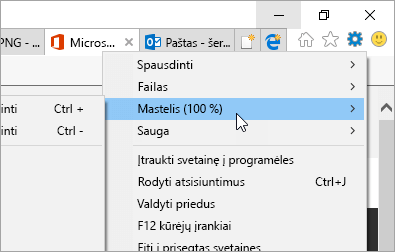
Microsoft Edge
-
Pasirinkite


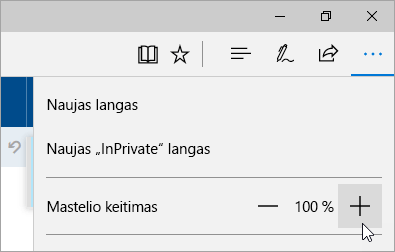
Šrifto dydžio pasirinkimas kuriant laišką
-
Pradėkite kurti naują el. laišką arba atsakykite į el. laišką.
-
Kūrimo srities apačioje pasirinkite Šrifto dydis

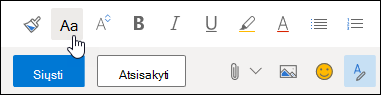
-
Pasirinkite norimą naudoti šrifto dydį.
Jei kūrimo srities apačioje nematote formatavimo parinkčių meniu, pasirinkite Rodyti formatavimo parinktis 










